管互聯網已經十分普及了,E-mail也成為日常必不可少的迅捷交流工具,但在日常辦公中仍然少不了傳統書信、文書的交流。正因如此,許多Office軟件都內置了諸如信紙,信封之類的模板,用戶使用這些模板可以快速創建書信及信封。Linux中的辦公套件,如OpenOffice、RedOffice、StarOffice等也都內置了大量的書信、信封模板,但卻沒有常用的信紙樣式模板。筆者使用了永中Office 2007 Beta版之後,發現使用該Office的文字處理可以輕而易舉地實現信紙樣式的書信及信封制作。
安裝
1.解壓解包永中Office的安裝文件
啟動虛擬控制台,使用如下命令進行解壓解包:
[root@localhost root]#cd Download (假設Download目錄為下載文件目錄)
[root@localhost Download]#mv eioffice2003_for_linux.tar.gz /tmp
[root@localhost Download]#cd /tmp
[root@localhost tmp]#tar zxvf eioffice2003_for_linux.tar.gz
執行完上面命令,在tmp目錄中會生成一個永中Office的安裝目錄,就可以進行安裝了。
2.安裝永中Office 2007 Beta版
[root@localhost tmp]#cd eioffice2003
[root@localhost eioffice2003]#./setup
運行完上面命令後,就會出現圖形安裝向導的界面,稍等片刻安裝向導解壓縮後,安裝程序會檢查系統是否安裝Java虛擬機。如果沒有安裝就會出現“Java虛擬機安裝向導”對話框,單擊“確定”按鈕,即可進行Java虛擬機的安裝。虛擬機安裝完成後,“永中Office2003安裝向導”就會再次出現,開始正式安裝,選擇“下一步”便可順利完成安裝。
選擇程序的安裝路徑時,默認為“/usr/local/eio”,可以在此設定指定的安裝路徑。在安裝類型設置對話框中,最好將“系統啟動時運行EIO快速啟動”、“用永中Office打開doc、xls、ppt文件”和“同時保存到以下指定位置”三項全部選中。選中第一項可以快捷啟動永中Office的任一功能模塊;選擇第二項則可以提供更方便地使用永中Office打開微軟Office文檔;選擇第三項可以為創建的文檔加上雙重保險,為文檔自動備份,以備在緊急時刻方便地修復損壞的文檔。
安裝結束後,在桌面就可以看到永中Office的漂亮圖標,同時,EIO快速啟動工具也會自動啟動,並在系統托盤區顯示其圖標,見圖1所示。
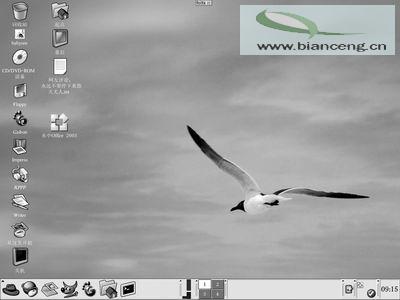
圖1 簡單安裝方便啟動
運行永中Office
用鼠標右鍵單擊系統托盤區的EIO快速啟動工具,選擇文字處理功能模塊,便可以馬上啟動永中Office文字處理。永中Office的界面與Word相似,只是快捷鍵的圖標稍有不同而已。在其右上角有一個浮動的快捷工具欄,使用該快捷工具欄就可以快速新建文本文檔、電子表格和幻燈片。對於熟悉微軟Office的用戶可以不費力氣地使用永中Office,以前的使用方法、使用習慣及經驗技巧大多可以照搬到永中Office中。
編輯信紙樣式文檔
在實際辦公中,很多情況都需要信紙樣式。使用永中Office的文字處理軟件可以輕而易舉地創建各種信紙樣式的文檔。下面筆者就詳細介紹一下創建信紙樣式的步驟。
1.選擇文字處理選單“文件/新建”項,在彈出的新建對話框中選擇文字處理標簽頁,從中選擇“信箋模板”。在打開的信箋模板中可以找到各種行數的信紙樣式,如每頁15行、每頁24行等。根據需要選擇一個信紙樣式,最後單擊“確定”,便可打開一個空白的信紙文檔,見圖2所示。
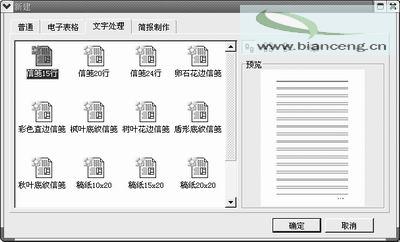
圖2 使用信紙模板快速創建信紙樣式
2.信紙的首行首列通常要鍵入對方的稱呼,使用永中Office的文字處理會自動處理諸如此類的稱呼,例如,在信紙中鍵入“尊敬”兩字,後面就會自動出現“先生/女士:”;鍵入“親愛”二字後面緊接著就會出現“的爸爸媽媽:”。
這就是永中Office的自動文集功能,比起其它Office來說是自動多了。該自動文集已經內置了很多常用問候語、祝福詞。如果不滿足要求,還可以自己添加常用的問候詞、格式詞。具體添加方法是,選擇主選單“插入/自動文集/自動文集”,在隨後的“更正”對話框中選擇“自動文集標簽頁,添加完需要的詞語後,點擊“添加”按鈕便可加入,見圖3。
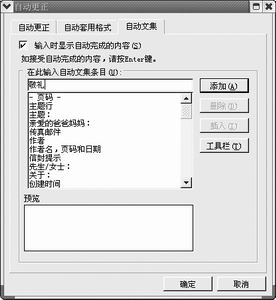
圖3 使用自動文集自動填充
在信紙樣式中輸入書信的正文,輸入和編輯的方法和普通文檔無異。如果需要將原來編輯好的普通文本樣式書信轉換為信紙樣式,只需使用“Ctrl+A”將原文本全部選中,再使用“Ctrl+C”和“Ctrl+V”快捷鍵將其粘貼到空白信紙樣式文檔中,即可完成轉換。如果一頁信紙放不下,永中Office會自動分頁。由於信紙樣式本身很占地方,所以通常普通文檔轉為信紙樣式文檔會多處近一倍的頁碼。永中Office文字處理能夠自動添加頁碼,十分方便。如果是空白信紙樣式文檔,無法單擊鼠標自由定位光標,此時在目標位置雙擊即可准確定位光標。
需要特別注意的,信紙樣式文檔無法插入來自文件的圖片,信紙樣式只能插入“自選圖形”,如箭頭、方框等。
創建各式信封
書信的正文寫好後,就需要一個標准信封,使用永中Office內置的信封模板可以方便地創建多種規格的信封。具體方法如下:
1.選擇永中Office主選單中的“文件/新建...”,隨後彈出一個新建對話框,打開“信封模板”,從中選擇一個信封。
2.信封模板設計的很周到,從省、市到區、路,只須選中指定區域進行簡單的編輯便可創建一個標准信封。見圖4。
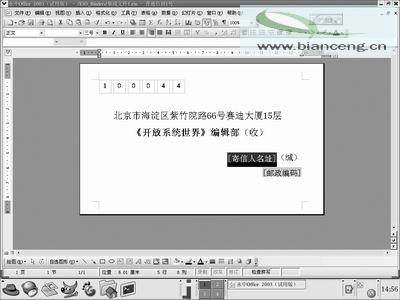
圖4 編輯標准信封
3.將編輯好的書信和信封打印出來就可以准備發送了.
選擇永中Office的主選單“工具/信件和郵件/信函模版”,可以一次打開上述那兩個對話框,在這兩個對話框中可以更加方便地創建各種信函和信封。
在Linux中也可以創建這種傳統的書信,在自由開放的世界中也可以隨心所欲地辦公。